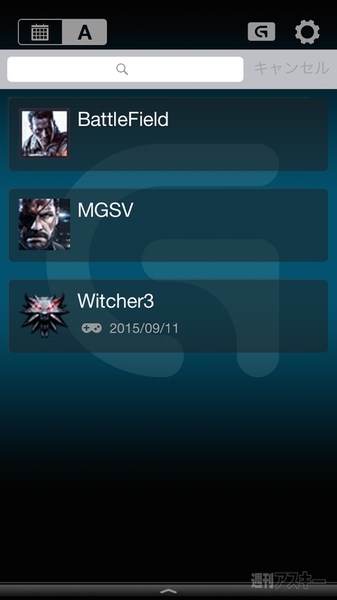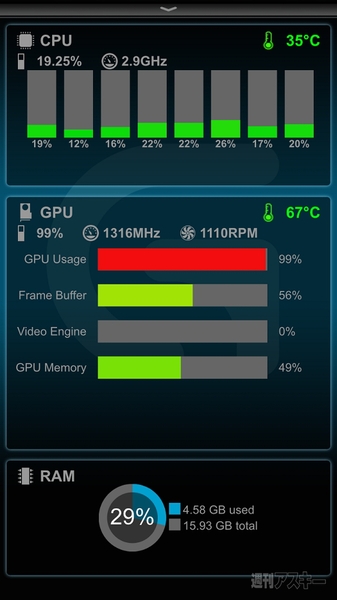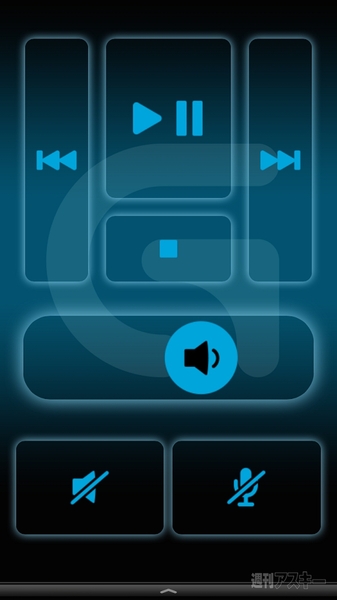ゲームプレイの腕前がある一定以上のレベルになると、ゲームの勝敗は使っているギアの性能でも多少変化する。近年のeスポーツの盛り上がりに連動するように、キーボードの世界でも様々な工夫を凝らしたゲーミングキーボードが多数登場している。
しかし、ゲーミングキーボードはフルカラーLEDでキーごとの発光制御を行なったり、マクロキーやヘッドセット対応など、重装備志向になりつつある。使っていて楽しいことは間違いないが、そういった豪華な仕様は得てして高額かつ大型なものになってしまう。
ゲーミングキーボードではあるが場所をとらないテンキーレスタイプで、打鍵感が軽快で疲れにくい製品を探しているなら、真っ先にロジクール製『コンパクトメカニカルゲーミングキーボード G310』(以降、G310)をチェックしたい。
G310は同社のテンキー&フルカラーLED内蔵の上位モデル『G910 RGB』の小型廉価版という位置づけの製品だ。打鍵感は上位モデルと同等だが、演出や機能を厳選することで実売1万4000円弱(Amazon販売価格)というお買い得な製品となった。
|
 |
| ↑G310はテンキーを削除し、機能を最小限に絞ることで幅390.5mm×奥行き185.2mm×高さ35.5mmのコンパクトサイズに収めたゲーミングキーボード。国内流通ぶんはすべて日本語JIS配列のみとなる。 |
|
キーボードの善し悪しはまずキーの設計を見て考えよう、というのが最近の風潮。ゲーマー向けキーボードの場合、ZF Electronics製メカニカルキースイッチ“Cherry MX”の茶軸や青軸などが定番だが、G310では上位モデルであるG910と同じ、オムロン製の“Romer-G”を採用している。
このRomer-Gは約1.5mm押し込めば反応し、ストローク長(底をつくまでの距離)は約3mmと“浅く押して反応する”タイプ。Cherry MXだと約2mmで反応し、4mmで底をつくので、Romer-Gは指の運動量が小さくて済む。スペック上のキーボード荷重は45gと特別重くも軽くもない設定だが、Cherry MXやRealForce(静電容量方式)と比べても軽く打鍵できる。そして、軽くても暴発のしにくい絶妙なさじ加減なのである。
|
 |
| ↑Romer-Gの軸中央には白色LEDが組み込まれており、キートップの刻印を通すことで青く光って見える。このRomer-Gキースイッチの軽快さを味わえるのは、現在G310とG910の2製品だけだ。 |
|
|
 |
| ↑キーの左右が立ち上がった“ファセットキーキャップ”のおかげで、指の感覚だけでキーの境界がハッキリとわかる。ちなみにキートップの形状はエリアごとに微妙に変えてある。 |
|
|
 |
| ↑本体裏のスタンドを立てると、キーボード後部が約7mm上がる。傾斜角にして4.8度前後だが、立てた方がキーボード手前に腕の重みをかけたときに安定しやすい。 |
|
上位モデルであるG910との違いをまとめると、G310ではテンキーが削除されたほか、キーボードの発光色がフルカラーではなく青一色に固定。さらにキーボード周辺部にあったマクロ専用キーや音量調整ジョグが削除されている。ゲーミングキーボードとしてはかなりシンプルな設計だ。
また、G910に搭載され話題を集めた“Arx Dock”、スマホやタブレットと連携してPCの状態表示等を行なう機能も搭載されているが、スタンド部分の設計がかなり簡略化されている。ただこの機能、G910登場から時間が経過した現時点でもあまり実用性を感じられないのが惜しいところだ。
|
 |
| ↑G310で唯一ゲーミングキーボードらしいボタンがこれ。右はLEDの光量調整(消灯含め5段階)、左は一部キーを無効化する機能(後述)をオン・オフするためのボタンだ。 |
|
|
 |
| ↑キーボード中央後部の水色のパーツがArx Dock。これはスマホやタブレットをキーと一体化させるためのスタンドになっている。 |
|
|
 |
| ↑PC側にG310ドライバー、スマホ側にアプリ『Logicool Arx Control』を導入したスマホをセットすれば完了。 |
|
|
 |
| ↑Arx Controlではゲームの起動、CPUやGPUの負荷や温度の表示、メディア再生制御や音量の調整といった機能がある。サードパーティーが独自機能を開発することも可能だそうなので、今後に期待したい。 |
|
G310はドライバーがなくても動くが、ドライバーを導入することでArx Controlとの連携のほか、キー無効化機能のカスタマイズ、発光量やパターンの設定などが行なえる。ただし、キーの配置を変えたり特定のキーストロークを登録する機能、発光パターンをキーごとに変える機能は搭載していない。この機能がどうしても欲しいという人は、機能テンコ盛りの上位モデルG910を選ぼう。
|
 |
| ↑キー無効化機能は標準でWindowsキーと右クリックキーのみに適用できるが、自分で反応させたくないキーを追加し、ゲームアプリと連動させることもできる。バトルフィールド系だと「半角・全角」を追加しておけば、コンソールが開いてプレイ続行不可にになる事故が防止できる。 |
|
|
 |
| ↑発光パターンは常時点灯か、ホタルのような明滅パターンかの2択。光量や明滅のペースが指定できるが、発光機能付きのキーボードにしては機能はかなり地味。 |
|
|
 |
| ↑ゲーム中にキーを押す頻度をヒートマップ化する機能もある。このスキル(キー)の押す頻度が少ないとか、このキーだけ遠いからキー設定を変えよう、というようにプレイの分析や改善に利用できる。 |
|
今回2日ほどG310を集中的に使ってみたが、最初はRomer-Gの荷重感にやや戸惑った。しかし、数時間すれば、どの程度指が沈めば反応するのか、完璧に体得できた。スッと小気味よくキーが沈むので指の疲れが段違いに少ない。素早いコマンド入力も成功率が上がるし、チャットの文字入力も軽快。もちろん文章入力用としても良好だ。文字入力の分野ではRealForceが絶大な人気を誇っているが、このRomer-Gの軽快さも侮れないものがある。
専用マクロキーがないのは残念だが、テンキーがないため狭い机でもマウスのスペースを広くとれる。G910から発光機能が大幅に簡略化したのは残念だが、これにより値段がグッと下がったのでむしろ改善点(何よりゲームプレイ中は画面を見るので発光機能なんて気にしない)。G310はコンパクトで軽快に打鍵できるキーボードが欲しい人なら高い満足度が得られるはずだ。
■関連サイト
ロジクール G310製品ページ